Come entrare in Recovery Mode nel SAMSUNG Galaxy M51 – Recovery mode al boot – Menu ripristino – Hard Reset.
Procedura passo passo per entrare in Recovery Mode nel nostro SAMSUNG Galaxy M51
Apple iPhone 12 Pro Max, 256GB, Blu - (Ricondizionato)
SAMSUNG Galaxy A20s recovery mode – menu ripristino – Hard reset
Come ripristinare alle condizioni di fabbrica SAMSUNG Galaxy M51?
Come cancellare tutti i dati in SAMSUNG Galaxy M51?
Come bypassare il blocco dello schermo in SAMSUNG Galaxy M51?
Come ripristinare i valori predefiniti in SAMSUNG Galaxy M51?
Amazon Basics Batterie industriali alcaline AA, confezione da 40
11,20 € (a partire da 25/04/2024 21:02 GMT +02:00 - Altre informazioniProduct prices and availability are accurate as of the date/time indicated and are subject to change. Any price and availability information displayed on [relevant Amazon Site(s), as applicable] at the time of purchase will apply to the purchase of this product.)Il seguente tutorial mostra tutti i metodi di reset principale SAMSUNG Galaxy M51 . Come eseguire un hard reset con i tasti hardware e le impostazioni Android .
SAMSUNG Galaxy M51 Entrare nel menu di Ripristino utilizzando i tasti
- Iniziate premendo il pulsante di accensione e Volume giù per qualche secondo…

Subito dopo premete a lungo il tasto di accensione fino alla comparsa di Spegni… spegnete il cellulare
- Premete quindi contemporaneamente i pulsanti Volume su e Power per alcuni attimi.

Rilasciate tutti i tasti una volta che il Logo Samsung appare
- Siamo entrati nella modalità di recupero del SAMSUNG Galaxy M51( Menu di ripristino – Recovery Menu).
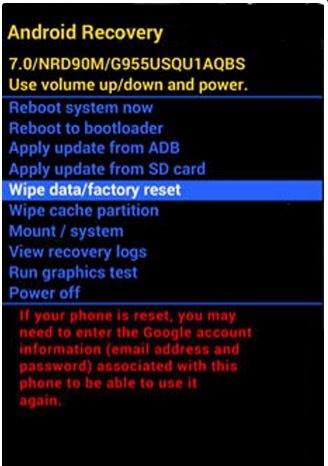
Utilizzate i pulsanti Volume su e Volume giù per scegliere l’azione che ci interessa e il pulsante di accensione per selezionare un’opzione.
Per uscire dal menu, scegliete Reboot system Now
SAMSUNG Galaxy M51- Entrare nel menu di Ripristino utilizzando i comandi ADB – Molto utile quando alcuni tasti non funzionano.
Questo metodo viene solitamente utilizzato dagli sviluppatori Android. Richiede un minimo di dimistichezza con il computer.
Dovremo utilizzare un piccolo ambiente di sviluppo ADB che per comodità ho preparato( versione essenziale ) in questo file da scaricare e scompattare in una cartella a piacere
Scaricatelo, scompattatelo ed avviate il file Run Me.bat.
I driver USB del nostro telefono devono essere stati installati sul nostro PC prima di lanciare l’ambiente ADB altrimenti il dispositivo non sarà riconosciuto
Lanciato il file Run Me.bat avrete qualcosa del genere

- Ora usando un cavo USB connettete il telefono.
- Eseguite questo comando:
adb reboot recovery - Il telefono si riavvierà nella modalità di ripristino.
Questa è la modalità Ripristino su SAMSUNG Galaxy M51
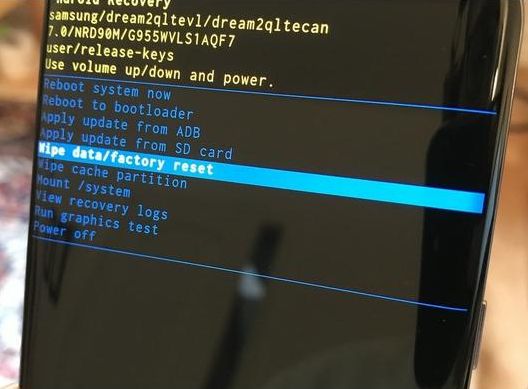
Il menu di ripristino di SAMSUNG Galaxy M51– Samsung recovery Menu
- Reboot system now – Ogni volta che entrate in modalità di ripristino, dovrete uscirne. Toccare questo pulsante per uscire dal menu di ripristino .
- Reboot to bootloader – Riavvia il telefono in Download Mode, pronto per essere caricato con un nuovo firmware
- Apply Update from ADB – Aggiorna il firmware da console ADB
- Apply Update from SD Card – Aggiorna il firmware dalla scheda SD ( che deve essere preparata prima )
- Wipe data/factory reset – Se si desidera ripristinare le impostazioni di fabbrica del proprio SAMSUNG Galaxy M51, è possibile utilizzare questa opzione. ATTENZIONE : cancella completamente la memoria interna riportando il cellulare alle condizioni di fabbrica
- Wipe cache partition: ogni volta che apriamo o chiudiamo un’applicazione, una certa quantità di memoria cache viene utilizzata dalle app. E anche se le chiudiamo, una parte di questa memoria rimane utilizzata. Con questa opzione cancelliamo i dati temporanei lasciati dalle varie App. Aiuta a risolvere i problemi di prestazioni su telefoni lenti e risolve molti problemi minori.NON CANCELLA DATI
- Mount System – Possiamo attivare una partizione ed effettuare modifiche sulla stessa
- View Recovery Logs – Visualizza i Log delle attività di Recovery
- Power Off – Spegne il terminale
 Come entrare in Recovery Mode nel SAMSUNG Galaxy M51 – Recovery mode al boot – Menu ripristino – Hard Reset.
Come entrare in Recovery Mode nel SAMSUNG Galaxy M51 – Recovery mode al boot – Menu ripristino – Hard Reset.














Salve ho da pochi mesi il modello M51 , a causa di dropbox che era sincronizzato con il mio notebook è successo un macello sia sul notebook e sullo smartphone che ha i 126 GB ROM tutti occupati , non sarebbe difficile resettarlo ai dati di fabbrica ma questa è una soluzione estrema e pw dati tutto se ne vanno , vorrei sapere se c’è un altro modo
In definitiva se hai modo di salvare il contenuto di DROPBOX dal NB puoi semplicemente disinstallare DROPBOX sullo smartphone e cancellare il contenuto dell’intera galleria per poi cominciare daccapo